Vài năm trước Google đã thông báo rằng họ sẽ bắt đầu gắn cờ các trang web chưa cài đặt chứng chỉ SSL. Mặc dù việc thiết lập chứng chỉ SSL có xu hướng khá đơn giản, nhưng bạn có thể gặp phải một số lỗi trong quá trình này. Nhưng nhiều lỗi phổ biến trong số này có cách khắc phục đơn giản. Do đó, nếu bạn gặp sự cố khi cố gắng di chuyển trang web WordPress hiện tại sang SSL, bạn không cần phải cảm thấy phức tạp. Trong bài viết này, chúng tôi sẽ cung cấp cho bạn danh sách 5 sự cố SSL phổ biến trong WordPress và chỉ cho bạn cách khắc phục chúng. Hãy cùng bắt đầu!
Tại sao SSL lại quan trọng?
SSL cho phép bạn đảm bảo rằng trang web của bạn cung cấp kết nối an toàn thông qua giao thức HTTPS. Tóm lại, đây là phiên bản cập nhật, an toàn của HTTP. Vì được mã hóa nên HTTPS tăng tính bảo mật cho mọi dữ liệu được truyền. Việc cài đặt chứng chỉ SSL trên trang web WordPress của bạn rất quan trọng vì nhiều lý do. Nó cho phép máy chủ web và trình duyệt giao tiếp qua kết nối an toàn.
Hơn nữa, SSL/HTTPS có thể giúp ngăn chặn các vi phạm bảo mật có thể làm tổn hại không chỉ thông tin cá nhân của bạn mà cả khách hàng của bạn. Vì lý do này, Google hiện tại đã gắn cờ các trang web không có chứng chỉ SSL. Ví dụ: nó có thể hiển thị thông báo cảnh báo không an toàn hoặc kết nối của bạn không phải là kết nối riêng tư cho những người dùng cố gắng truy cập trang web.
Từ ngữ chính xác của thông báo có thể khác nhau tùy thuộc vào trình duyệt bạn đang sử dụng. Ngoài ra, nó có thể cản trở thứ hạng SEO của bạn. Cuối cùng, việc không cấu hình đúng SSL cũng có thể hạn chế loại trang web bạn có thể chạy. Ví dụ: nếu bạn muốn bắt đầu một cửa hàng trực tuyến, bạn sẽ cần mã hóa SSL/HTTPS để chấp nhận thanh toán trực tuyến qua các cổng như Stripe, PayPal và Authorize.net.
5 giải pháp chính khắc phục các sự cố SSL phổ biến trong WordPress
1. Lỗi NET::ERR_CERT_INVALID
Nếu bạn là người dùng Google Chrome, một trong những vấn đề phổ biến nhất mà bạn có thể gặp phải là thông báo lỗi có nội dung “NET::ERR_CERT_INVALID”. Điều này cũng có thể xảy ra trong các trình duyệt khác, mặc dù thông báo có thể hơi khác một chút. Trong mọi trường hợp, điều đó chỉ có nghĩa là kết nối đến trang web không an toàn.
Nếu bạn đã cài đặt chứng chỉ SSL trên trang web của mình, điều này có thể có nghĩa là đã xảy ra lỗi với cài đặt hoặc cấu hình. Và do đó trình duyệt không thể đọc và chấp nhận nó đúng cách. Trong trường hợp này, có một số bước bạn có thể thực hiện.
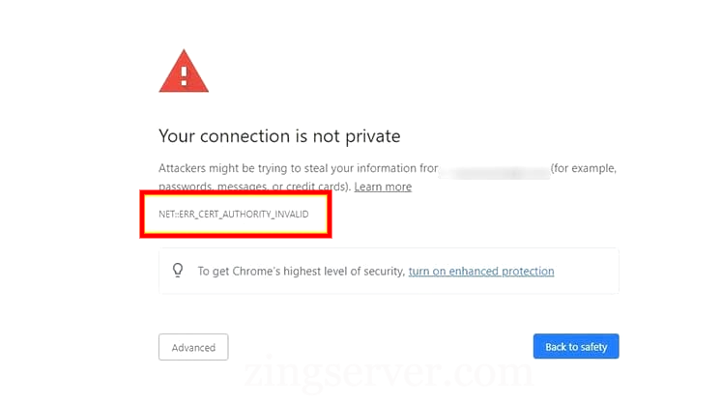
Trước tiên, bạn sẽ muốn đảm bảo rằng chứng chỉ được gán cho đúng tên miền hoặc tên miền phụ. Tiếp theo, bạn sẽ cần kiểm tra xem chứng chỉ của mình có hết hạn không. Bạn có thể thực hiện việc này bằng cách nhấp vào biểu tượng ổ khóa ở bên trái thanh địa chỉ của trình duyệt. Thông tin chi tiết về chứng chỉ sẽ xuất hiện và bạn sẽ muốn đảm bảo rằng nó có nội dung “Valid” (Hợp lệ). Nếu thông báo “not valid” (không hợp lệ), thì bạn cần gia hạn càng sớm càng tốt thông qua nhà cung cấp dịch vụ phát hành.
Nếu bạn đã tự cài đặt chứng chỉ, bạn có thể thử cài đặt lại chứng chỉ đó. Tuy nhiên, bạn nên sử dụng một nhà cung cấp khác vì trình duyệt của bạn có thể không nhận ra cơ quan cấp chứng chỉ hiện tại của bạn. Chúng tôi khuyên bạn nên sử dụng Let’s Encrypt.
2. Lỗi Mixed Content
Một loại lỗi phổ biến khác mà bạn có thể gặp phải khi chuyển sang SSL là cảnh báo lỗi Mixed Content (nội dung hỗn hợp). Tóm lại, đây là điều xảy ra khi hình ảnh, tập lệnh sử dụng giao thức HTTP cũ, không an toàn. Nói cách khác, một số nội dung WordPress của bạn được bảo mật trong khi các phần khác thì không. Có hai phương pháp bạn có thể sử dụng để sửa lỗi nội dung hỗn hợp.
Đầu tiên là sử dụng một plugin có tên Really Simple SSL. Khi bạn cài đặt và kích hoạt công cụ trên trang web của mình, bạn có thể xác định vị trí cài đặt plugin bằng cách điều hướng đến Settings > SSL.
Phương pháp thứ hai bạn có thể sử dụng là sửa các cảnh báo theo cách thủ công. Để bắt đầu, bạn có thể điều hướng đến Settings > General trong WordPress. Trong WordPress Address (URL) và Site Address (URL), hãy kiểm tra để đảm bảo rằng các URL đang sử dụng “https”.
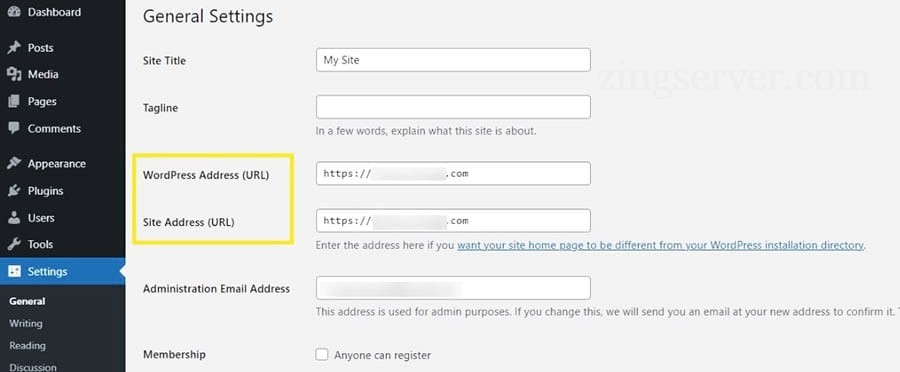
Sau khi lưu các thay đổi của mình, bạn có thể cài đặt plugin Better Search Replace. Với công cụ này, bạn có thể dễ dàng tìm kiếm, tìm và thay thế các URL cũ trong cơ sở dữ liệu WordPress của mình. Khi bạn kích hoạt nó, bạn có thể điều hướng đến Tools > Better Search Replace. Trong trường Search, bạn có thể thêm URL trang web của mình bằng “http” ở đầu. Sau đó, thêm “https” vào trường Replace with. Khi bạn hoàn tất, hãy lưu các thay đổi. Giờ đây, các lỗi nội dung hỗn hợp sẽ biến mất khi bạn làm mới trang web của mình.
3. Lỗi Too Many Redirects
Một vấn đề SSL khác mà bạn có thể gặp phải là lỗi Too Many Redirects (lặp vòng chuyển hướng). Điều này có thể xảy ra vì WordPress cho phép bạn thực thi SSL/HTTPS cho khu vực quản trị trang web của bạn. Để khắc phục lỗi này, bạn cần chỉnh sửa tệp wp-config.php của mình. Bạn có thể định vị tệp này bằng ứng dụng khách SFTP như FileZilla hoặc trình quản lý tệp trong tài khoản lưu trữ web của bạn.
Nếu bạn đang sử dụng FileZilla, bước đầu tiên là kết nối với trang WordPress của bạn. Nếu đây là lần đầu tiên bạn sử dụng ứng dụng khách FTP, bạn sẽ cần lấy thông tin đăng nhập từ máy chủ lưu trữ web của mình. Sau khi kết nối, hãy tìm tệp wp-config.php trong thư mục trang web.
Mở tệp và chèn đoạn mã sau:
define('FORCE_SSL_ADMIN', true);
// in some setups HTTP_X_FORWARDED_PROTO might contain
// a comma-separated list e.g. http,https
// so check for https existence
if (strpos($_SERVER['HTTP_X_FORWARDED_PROTO'], 'https') !== false)
$_SERVER['HTTPS']='on';
Lưu ý rằng bạn nên thêm phần này vào cuối tệp, ngay trước dòng có nội dung “That’s all, stop editing! Happy blogging.” Khi bạn đã sẵn sàng, hãy lưu các thay đổi của bạn và đóng tệp.
4. Chuyển hướng HTTP sang HTTPS
Theo mặc định, WordPress sẽ không tự động chuyển hướng trang web của bạn từ HTTP sang HTTPS. Thay vào đó, bạn sẽ cần yêu cầu nó làm như vậy. Trong một số trường hợp, bạn có thể sử dụng plugin như Really Simple SSL. Tuy nhiên, bạn cũng có thể định cấu hình chuyển hướng HTTP sang HTTPS theo cách thủ công bằng cách chỉnh sửa tệp .htaccess. Một lần nữa, bạn có thể thực hiện việc này thông qua SFTP hoặc trình quản lý tệp trong tài khoản lưu trữ của mình.
Định vị và mở tệp .htaccess, sau đó thêm đoạn mã sau:
<IfModule mod_rewrite.c>
RewriteEngine On
RewriteCond %{HTTPS} off
RewriteRule ^(.*)$ https://%{HTTP_HOST}%{REQUEST_URI} [L,R=301]
</IfModule>
Hãy nhớ lưu các thay đổi của bạn sau khi hoàn tất. Nếu bạn không thấy thoải mái khi chỉnh sửa các tệp trên trang web của mình, bạn nên sử dụng plugin hoặc liên hệ với nhà cung cấp dịch vụ lưu trữ của mình để được hỗ trợ.
5. Lỗi A Name Mismatch
Vấn đề SSL phổ biến thứ năm mà bạn có thể gặp phải là lỗi A Name Mismatch (không khớp tên). Điều này xảy ra khi tên miền của bạn được liệt kê trong chứng chỉ SSL không khớp với URL của trình duyệt. Điều này thường xảy ra khi bạn mua chứng chỉ từ người bán bên thứ ba. Để khắc phục lỗi này, bạn chỉ cần thêm mã sau vào tệp .htaccess của mình:
<IfModule mod_rewrite.c>
RewriteEngine On
RewriteCond %{HTTPS} off
RewriteRule ^(.*)$ https://%{HTTP_HOST}%{REQUEST_URI} [L,R=301]
</IfModule>
Lưu các thay đổi của bạn khi hoàn tất. Sau đó, khi bạn truy cập lại trang web WordPress của mình, bạn sẽ không còn thấy bất kỳ thông báo lỗi SSL nào nữa.
Bài viết này đã giúp bạn hiểu thêm về SSL là gì và tại sao thêm chứng chỉ SSL vào trang web WordPress của bạn là điều cần thiết. Điều này sẽ giúp bạn đảm bảo rằng nội dung của bạn được truy cập thông qua kết nối HTTPS an toàn. Trong bài đăng này, chúng tôi đã chia sẻ về năm lỗi SSL phổ biến và chỉ cho bạn cách giải quyết chúng. Khi bạn sử dụng ZingServer làm nhà cung cấp dịch vụ lưu trữ của mình, tất cả quá trình đều trở nên dễ dàng. Hãy xem các gói Cloud VPS của chúng tôi để tìm hiểu thêm.



























